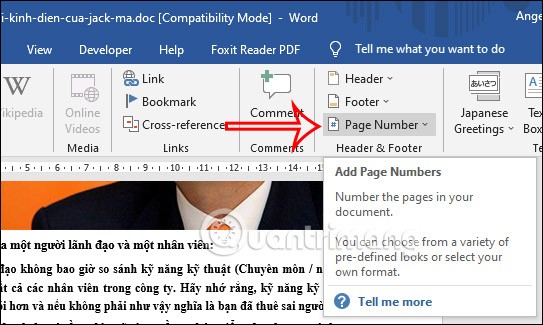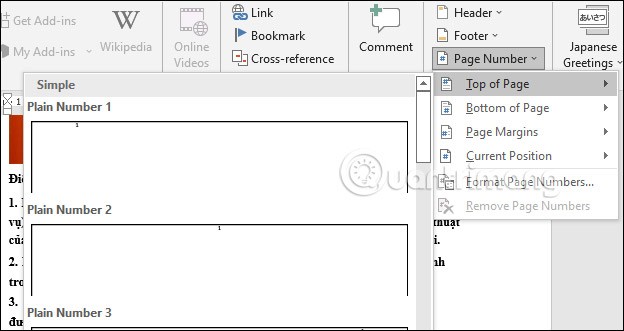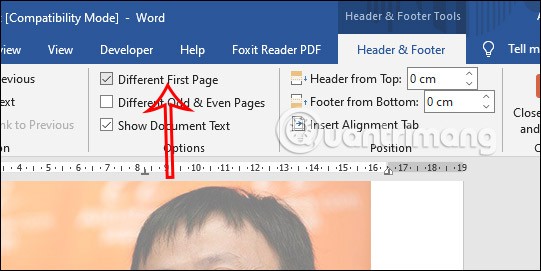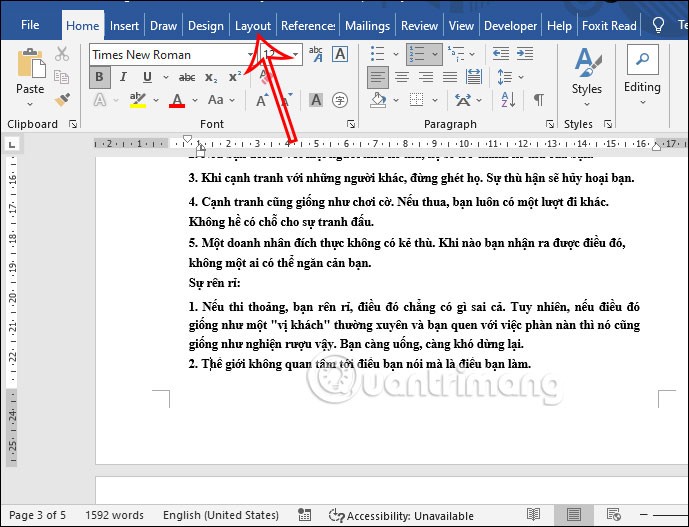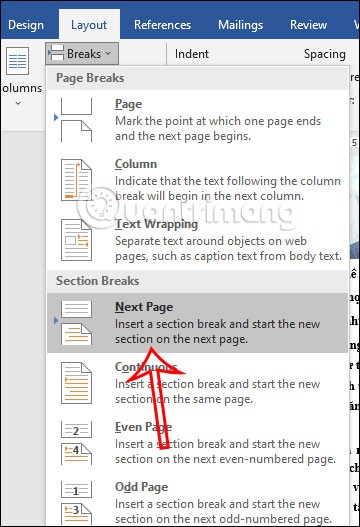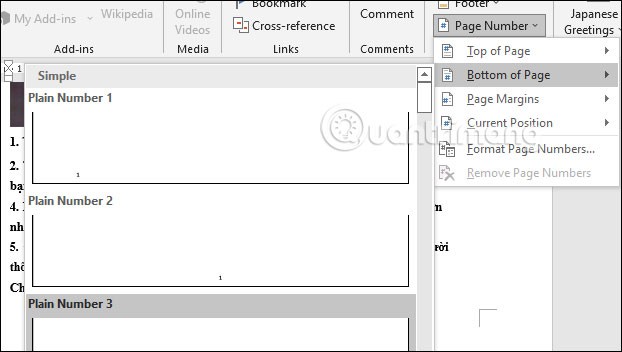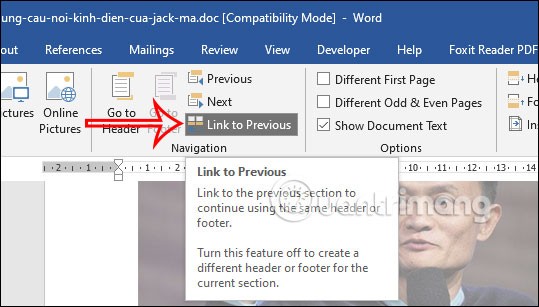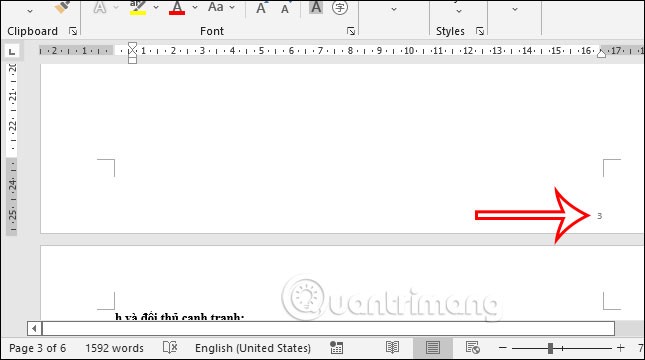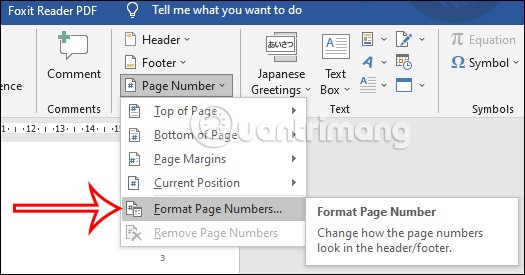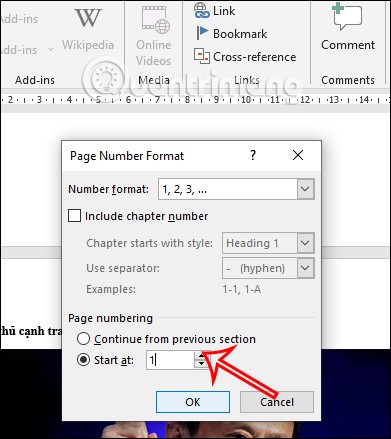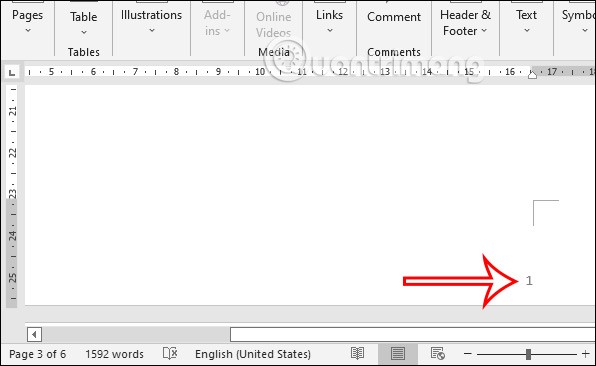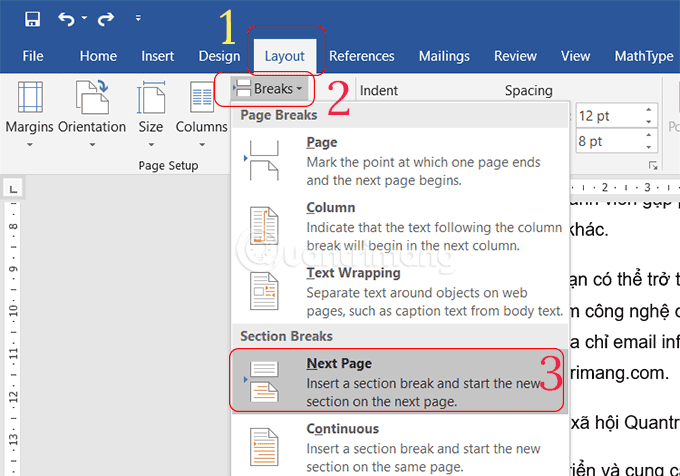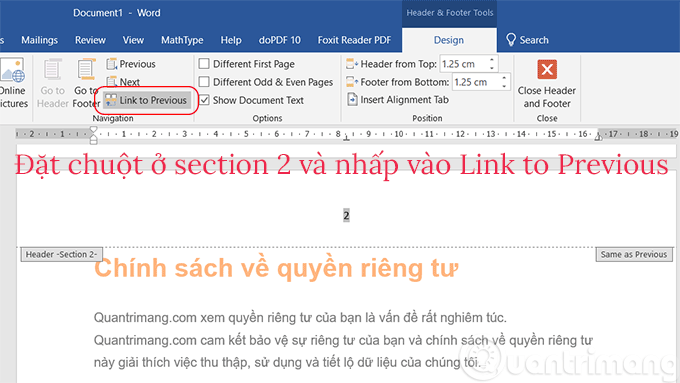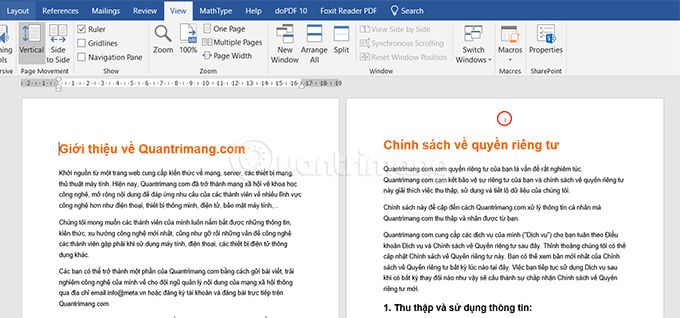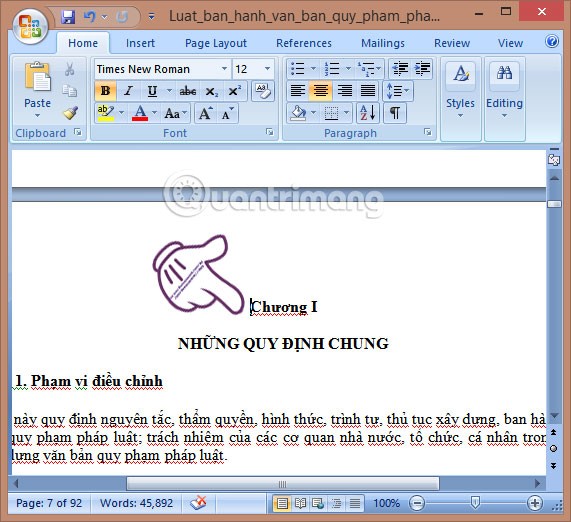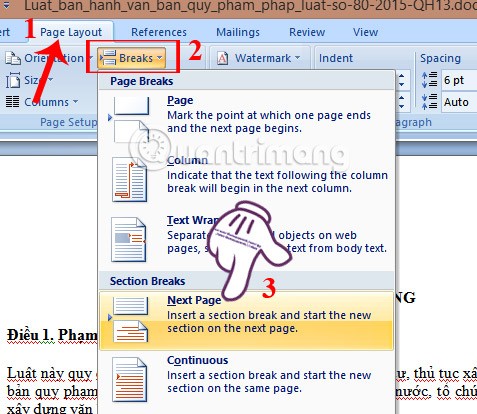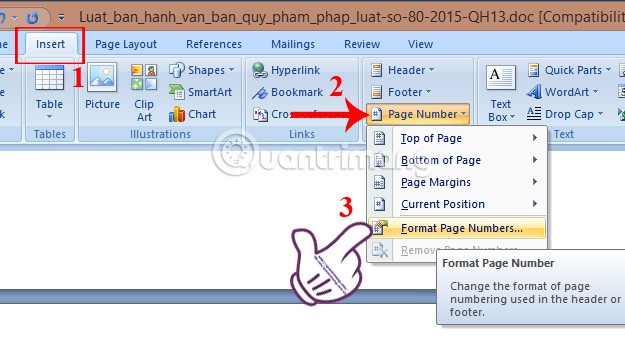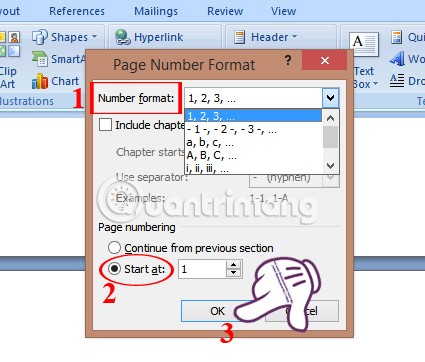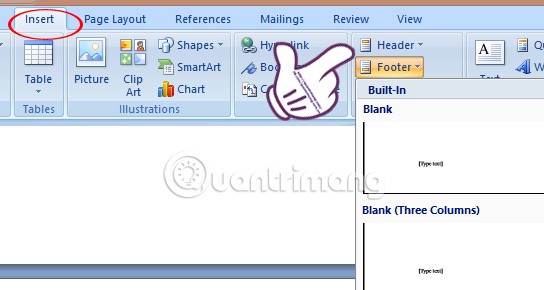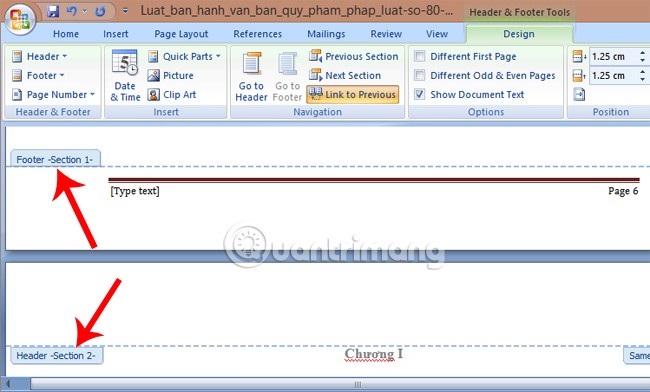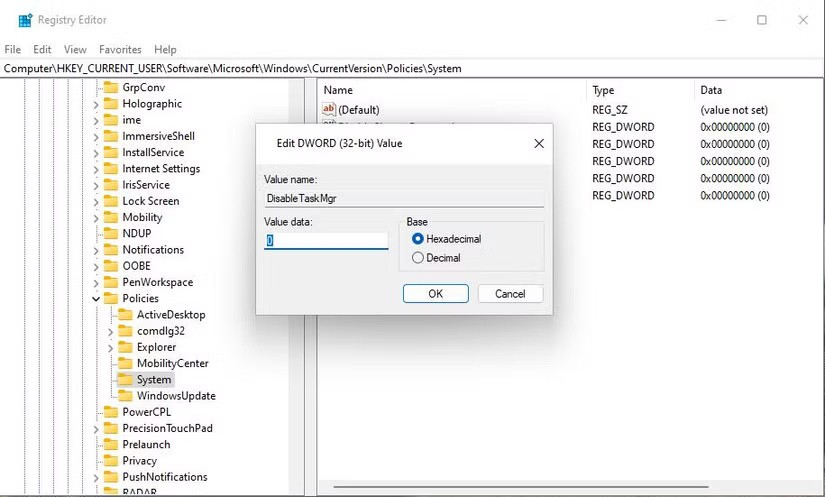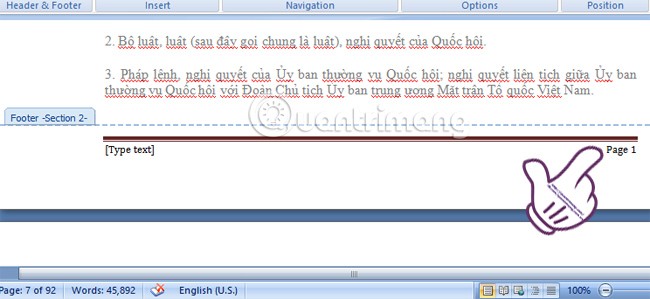Numerare le pagine in Word, omettendo la prima pagina, è un'operazione semplice e viene spesso utilizzata quando creiamo documenti, libri di riferimento, libri di testo, piani di lezione, ecc. Di solito, la prima pagina senza numeri di pagina sarà la pagina con il nome del documento, o la pagina dell'indice, ecc. Quindi puoi scegliere di numerare le pagine di Word da qualsiasi pagina tu voglia e scegliere il numero di pagina di Word come numero di ordine.
L'articolo seguente ti guiderà nella numerazione di qualsiasi pagina in Word.
Sommario
Istruzioni per la numerazione da qualsiasi pagina di Word 2019
La numerazione delle pagine di Word 2019 ignora la pagina di copertina
Fase 1:
Per prima cosa, apri il documento Word di cui vuoi numerare le pagine. Successivamente, l'utente fa clic sulla scheda Inserisci e poi su Numero di pagina .
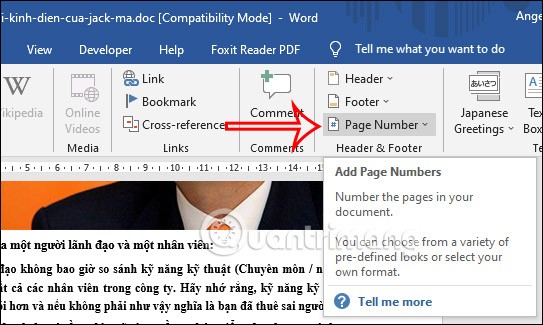
Fase 2:
A questo punto, l'utente selezionerà la posizione in cui desidera numerare le pagine in Word , in base ai requisiti di numerazione delle pagine del documento.
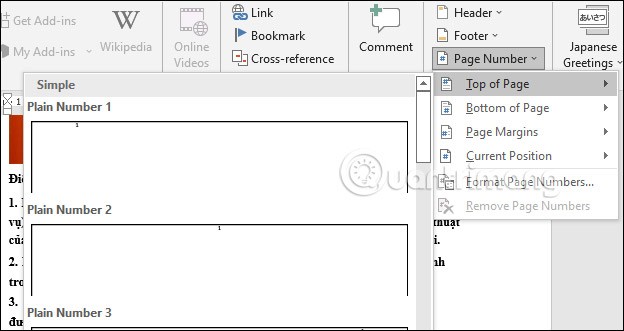
Fase 3:
Ora continuerai a selezionare la casella Diversa prima pagina . Quindi la pagina di copertina non sarà più numerata , oppure la prima pagina non sarà più numerata in ordine.
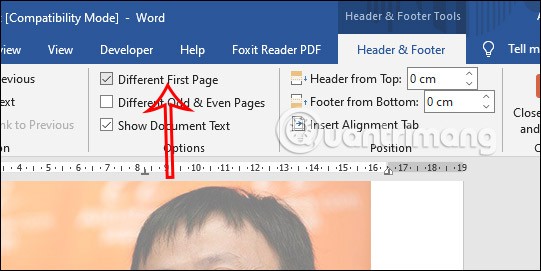
Il documento salterà automaticamente la prima pagina di copertina e procederà alla numerazione di Word a partire da pagina 2, in base al numero di ordine corretto 2.

Numerare le pagine in Word 2019 da qualsiasi pagina
Fase 1:
Per prima cosa vai alla pagina che vuoi numerare . Quindi fare clic sulla scheda Layout sulla barra multifunzione .
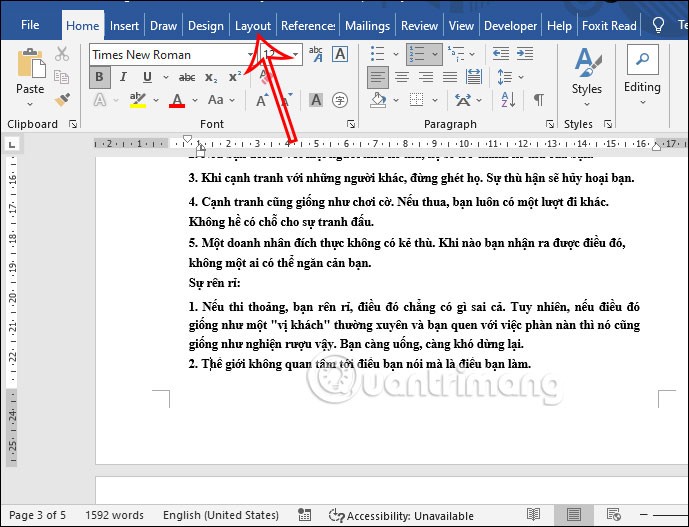
Fase 2:
Successivamente, l'utente fa clic sulla voce Interruzioni , quindi guarda in basso su Interruzioni di sezione e seleziona Pagina successiva per procedere all'impostazione della sezione per la pagina di Word.
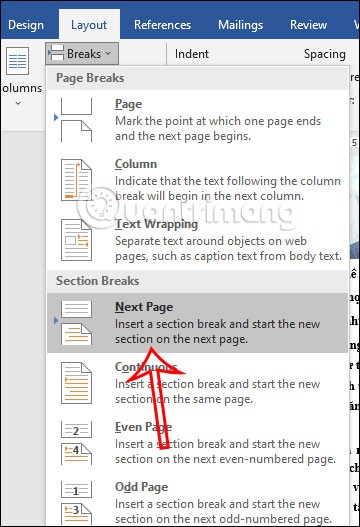
Fase 3:
Quindi, fare clic su Numero di pagina e selezionare la posizione in cui inserire il numero di pagina . Ora tutte le pagine saranno numerate in ordine di pagina.
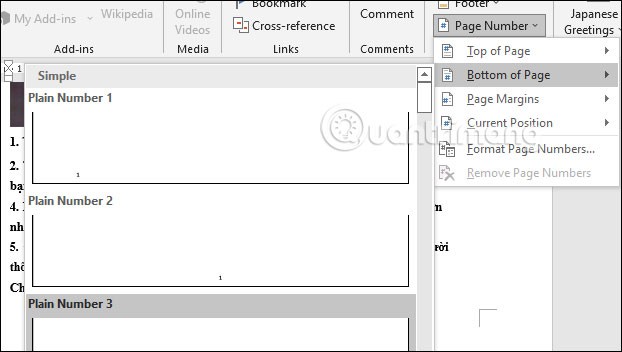
Fase 4:
Continuiamo a deselezionare Collega al precedente come mostrato di seguito.
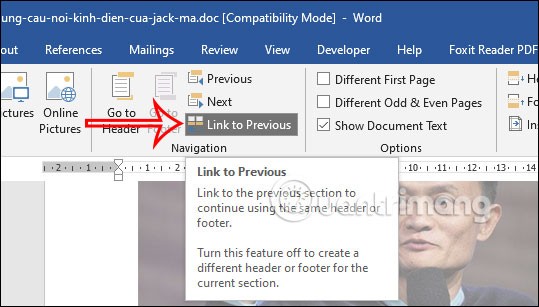
Quindi si eliminano tutti i numeri di pagina dalla pagina 1 alla pagina che si desidera numerare .
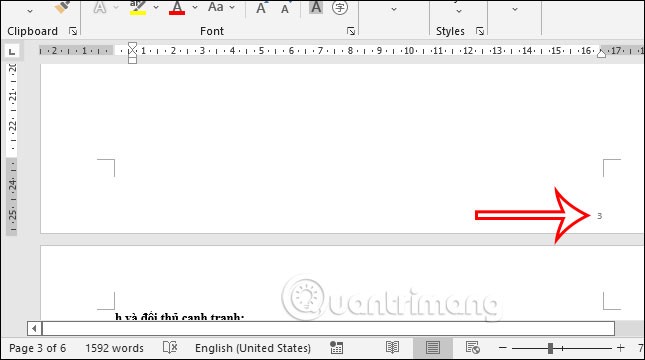
Fase 5:
Per modificare il numero di pagina esistente con il numero di pagina desiderato, in Numero di pagina seleziona Formato numero di pagina…
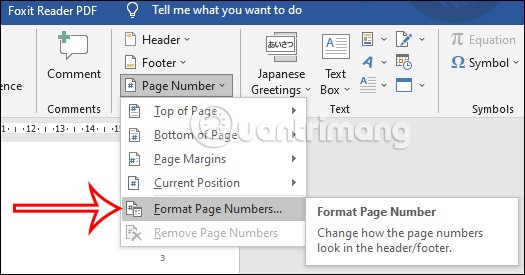
Fase 6:
Ora viene visualizzata l'interfaccia che consente di regolare la numerazione delle pagine in Word. Nella finestra di dialogo Formato numeri di pagina , seleziona il numero con cui vuoi iniziare e compila il campo Inizia da . Ad esempio, se si desidera contrassegnare la pagina numero 3 come numero 1, immettere 1 nello spazio vuoto.
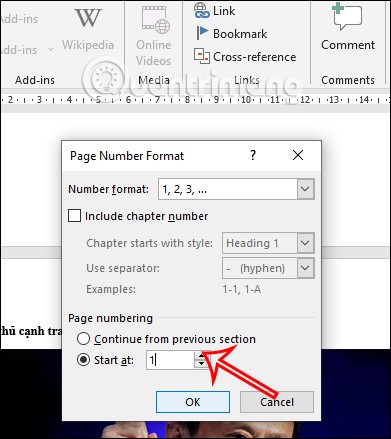
Il risultato è che la terza pagina di Word è numerata 1, come mostrato di seguito. Se lo desideri, puoi anche cambiarne il numero di pagina.
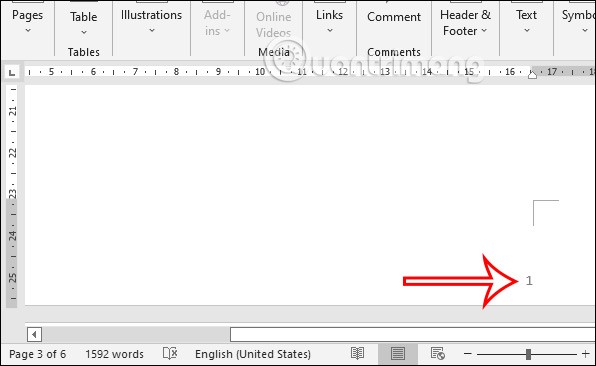
La numerazione delle pagine omette la prima pagina in Word 2016
Fase 1: Posizionare il mouse prima del primo carattere della pagina da cui si desidera iniziare la numerazione. Per saltare la prima pagina, posizionare il cursore prima del primo carattere della pagina numero 2.
Passaggio 2: vai a Layout > Interruzione > Pagina successiva
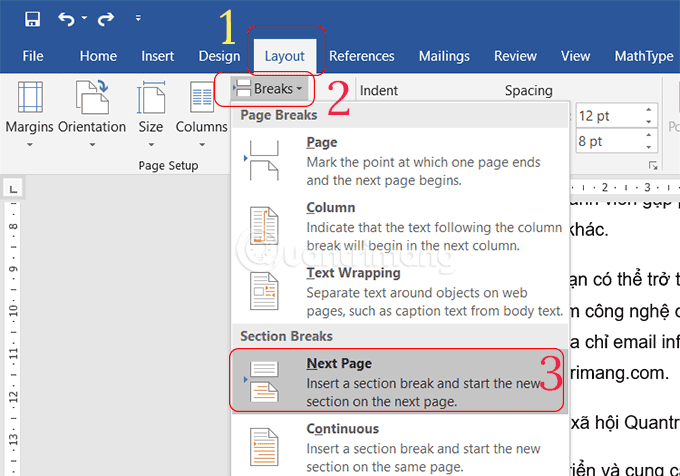
B3: Vai su Inserisci > Numero di pagina > seleziona la posizione in cui inserire il numero di pagina. Se è necessario formattare i numeri di pagina, fare clic su Formato numero di pagina.

B4: Fare clic su Collega a precedente per scollegare la sezione successiva da quella precedente. Se non trovi questa opzione, fai semplicemente doppio clic sull'intestazione o sul piè di pagina del documento per visualizzarla.
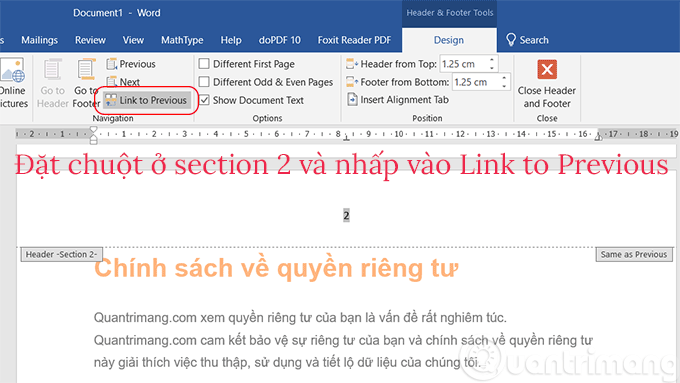
B5: Eliminare i numeri di pagina delle pagine che non si desidera numerare.
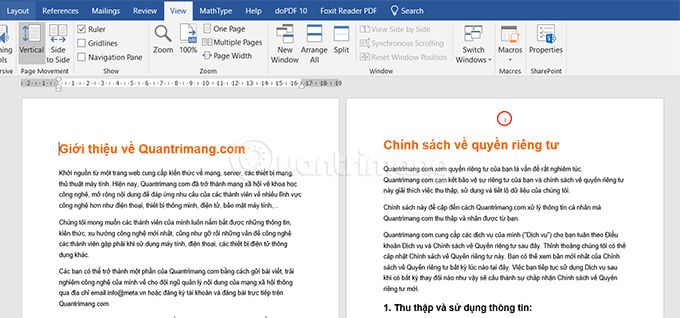
Il passaggio finale, una volta terminata la modifica del contenuto e la numerazione automatica delle pagine, è salvare il documento. I passaggi per numerare le pagine in Word da qualsiasi pagina sono piuttosto semplici. L'ordine delle pagine verrà automaticamente numerato a partire da qualsiasi pagina selezionata nel documento Word.
Numerazione delle pagine da qualsiasi pagina in Word 2007
Passaggio 1: aprire Word e trascinare fino alla pagina da cui si desidera iniziare la numerazione.
Passaggio 2: posizionare il cursore del mouse prima del primo carattere della pagina, come mostrato di seguito. Se si numerano le pagine escludendo la prima, posizionare il cursore prima del primo carattere della seconda pagina.
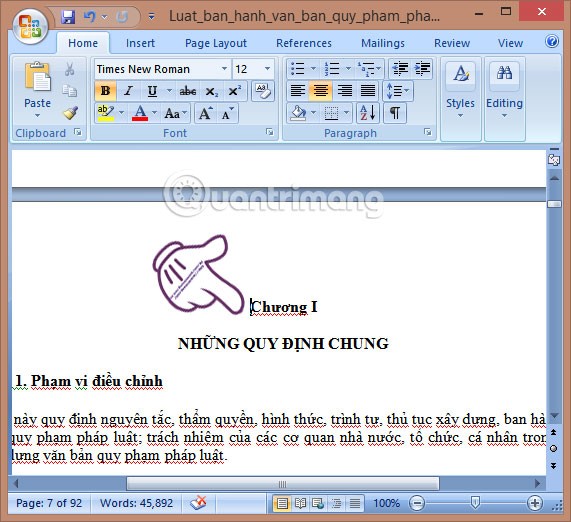
Passaggio 3: selezionare la scheda Layout di pagina sulla barra multifunzione, quindi selezionare Interruzioni > Pagina successiva per separare il testo in 2 sezioni diverse, come mostrato.
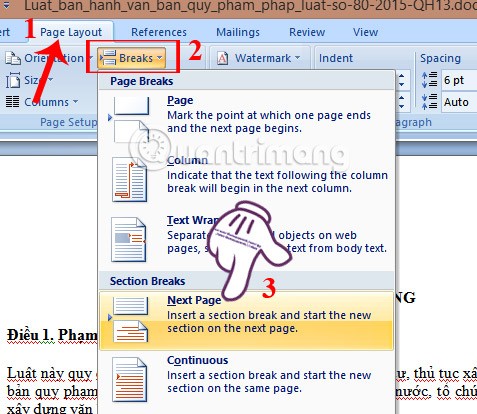
Passaggio 4: selezionare Inserisci > Numeri di pagina > Formato numero di pagina .
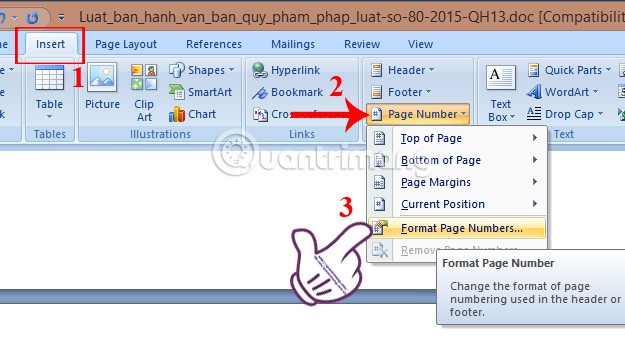
Passaggio 5: in Formato numero di pagina , seleziona lo stile del numero di pagina nella sezione Formato numero . E seleziona Inizia da 1 o il valore che preferisci. Fare clic su OK per generare la numerazione delle pagine.
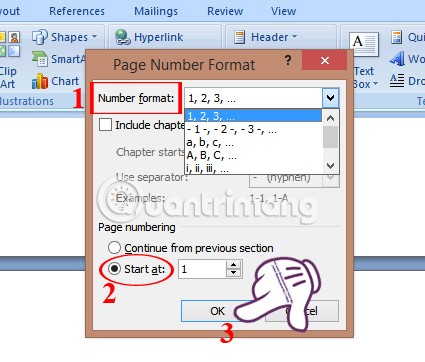
Passaggio 6: nella scheda Inserisci , seleziona Piè di pagina o Intestazione per aggiungere i numeri di pagina e riformattare lo stile dei numeri di pagina per il testo. Qui scelgo Piè di pagina alfabeto.
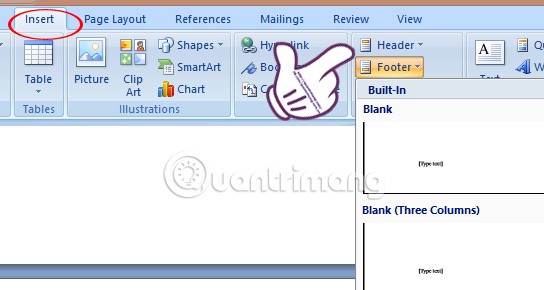
Fase 7: Nella pagina in cui si desidera numerare la prima pagina compaiono due sezioni diverse.
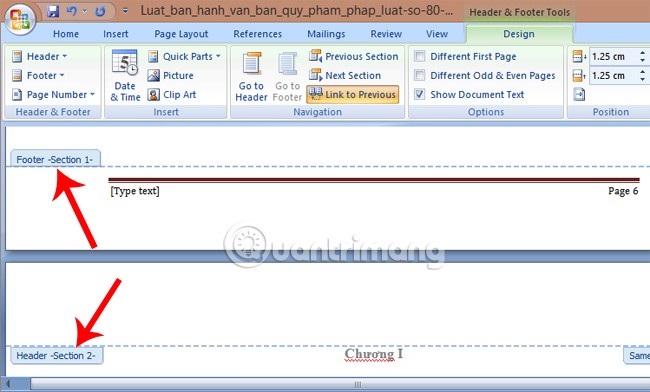
Passaggio 8: Ora è necessario interrompere il collegamento tra le due sezioni per eliminare il numero di pagina nella sezione precedente > fare clic su Collega a precedente per disattivare il collegamento tra la sezione 1 e la sezione 2.
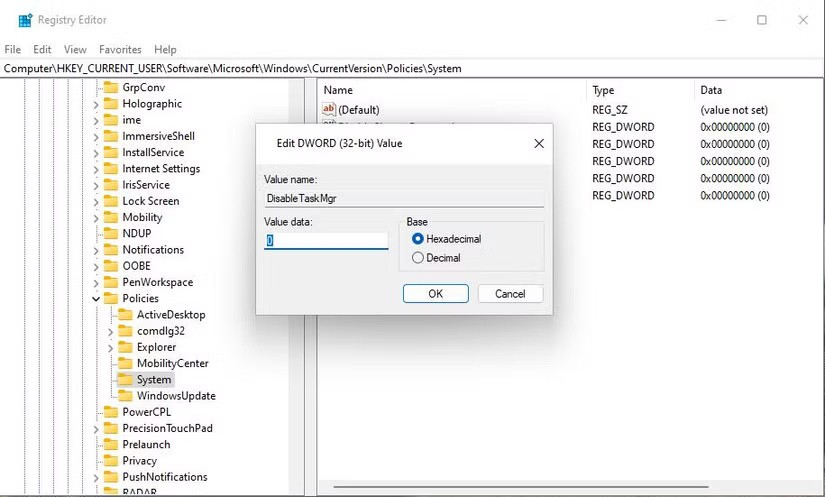
Passaggio 9: scorrere fino alla sezione 1 e fare clic sulla sezione Numero di pagina delle pagine che non si desidera numerare per eliminarle.

Subito dopo verrà cancellato il numero di pagina della Sezione 1. E inizia a contare le pagine dalla Sezione 2.
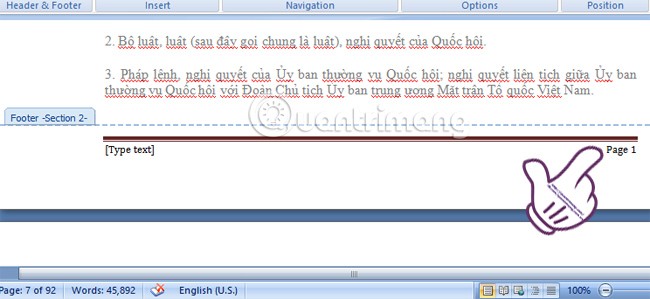
Video tutorial sull'inserimento dei numeri di pagina di Word da qualsiasi pagina